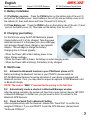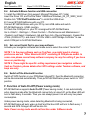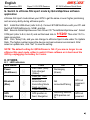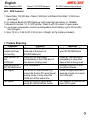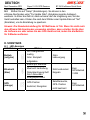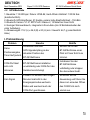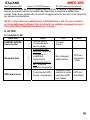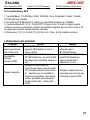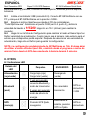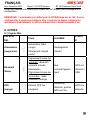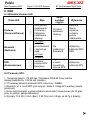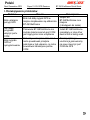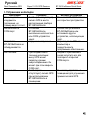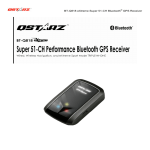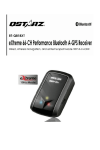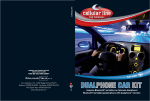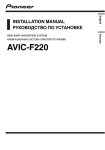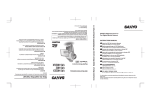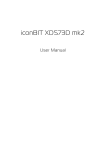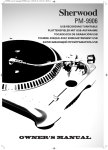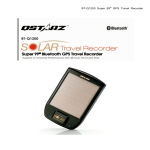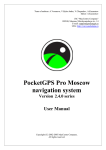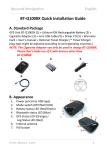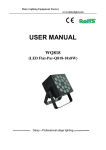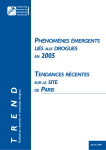Download BT-Q818 eXtreme Quick Installation Guide English
Transcript
English
BT-Q818 eXtreme Super 51-CH Performance GPS Receiver
BT-Q818 eXtreme Quick Installation Guide
A. Standard Package
GPS Unit BT-Q818eXtreme (1) + Lithium-ION Rechargeable Battery (2) + Cigarette
Adapter (3) + mini USB Cable (4) + Optional Travel Charger (5) + Driver CD (6) +
Warranty Card + User’s manual. (* Travel Charger plug type might be adjusted
according to corresponding countries.)
Note: The Cigarette Adaptor can only be used to charge BT-Q818eXtreme.
Please don’t make use of it with devices other than BT-Q818eXtreme.
1.
2.
3.
4.
5. (Optional)
6.
B. Appearance
1. Power jack (mini USB type)
2. Mode switch (OFF/NAV/USB)
3. Battery status LED
(Red/Green)
4. Bluetooth status LED (Blue)
5. GPS status LED (Orange)
6. Internal antenna
1
English
Next Generation GPS
Super 51-CH GPS Receiver
BT-Q818 eXtreme Quick Guide
C. Battery installation
C-1 Put Battery in place: Press the PUSH button on the bottom side of the unit (1)
and pull out the battery cover. Insert battery in the unit (2) and put battery cover on to
the cabinet (3), then push down and force it forward to fit firmly (4).
C-2 Take Battery out: Press the PUSH button on the bottom side of the unit (1) and
pull out the battery cover (2). Then take out the battery from the unit (3).
D. Charging your battery
For the first time using the BT-Q818eXtreme, please
charge battery until it is fully charged. Take the power
cable and connect it to the power jack (mini USB type)
and recharge through travel charger or car cigarette
adaptor. This will begin to charge the battery.
Charging time is 3 hours typically.
- When the Power LED is Red, battery power is low
status. Please recharge.
- When the Power LED is Green, the battery is under charging mode.
- When the Power LED is blinking, the battery is fully charged.
E. Start to use
E-1 Activate the Bluetooth function in your PDA/Smart phone or PC
Before activating the Bluetooth function in your PDA/PC, please switch on
BT-Q818eXtreme Receiver for paring and check if your device is equipped with
Bluetooth function. If not, you may need to acquire an optional CF/SD Bluetooth card
or Bluetooth dongle.
NOTE: The code is “0000” if required for the pairing in the first time.
E-2 Automatically create a shortcut in Bluetooth Manager window
After the pairing complete, the system will then find a quick connect device “iBT-GPS”
in Bluetooth Manager. In further use, you just need to click it to connect to this
Bluetooth GPS Receiver.
E-3 Check the Serial Port in Bluetooth Setting
After complete pairing with the Receiver, please click “Serial Port” to confirm the
assigned COM port. If you use PDA/PC to pair the GPS Receiver, please check
“Outbound COM port”.
2
English
Next Generation GPS
Super 51-CH GPS Receiver
BT-Q818 eXtreme Quick Guide
E-4 Activate G-Mouse function via USB connection
1. Install the USB Driver (Only support Microsoft Windows XP / Vista)
Insert the Driver CD, and find the folder “USBDriver\Windows_2K_XP_S2K3_Vista”.
Double click “CP210xVPInstaller.exe” to install the USB driver.
2. Connect BT-Q818eXtreme with your PC
Connect BT-Q818eXtreme with your PC by mini-USB cable and switch
BT-Q818eXtreme to <USB> position.
3. Check the COM port no. your PC is assigned for BT-Q818eXtreme
Go to <Start> \ <Settings> \ <Panel Control> \ <Performance and Maintenance> \
<System> and Select <Hardware> tab and then click <Device Manager>. Expand the
<Ports (COM & LPT)> and check “CP210x USB to UART Bridge Controller” to see
which COM port is for BT-Q818eXtreme.
E-5 Set correct Serial Port in your map software
Activate your navigation software and make sure to select the correct “Serial Port”.
NOTE 1: In the map software such as TomTom, you might need to change
preference and set “Other Bluetooth GPS” according to PDA/phone model. In
some case please consult map software company to vary the setting if you have
issue on positioning.
NOTE 2: There might be specific setting requirement per navigation software.
Such as Tomtom, please delete other GPS settings under Tomtom software, and
keep one only.
E-6 Switch off the Bluetooth function
Switch off GPS function in your PDA/Smart phone/PC, then the Bluetooth connection
will be disconnected automatically. Then put BT-Q818eXtreme power switch to “OFF”
position.
F. Function of Auto On-Off (Power saving mode)
BT-Q818eXtreme supports Auto On-Off (Power saving mode). It can automatically
enter sleeping mode after the Bluetooth connectivity is turned off, so the Blue LED will
turn to flash every 5 seconds. Thus you can always power it on with very low power
consumption.
Under power saving mode, when detecting Bluetooth is being connected,
BT-Q818eXtreme will auto wake up itself and the blue LED will turn to flash every 1
second and GPS Orange LED will be also On.
Note: Power saving mode would not function under G-Mouse mode.
3
English
Next Generation GPS
Super 51-CH GPS Receiver
BT-Q818 eXtreme Quick Guide
G. Switch to eXtreme 5Hz sport mode by QstarzGpsView software
application
eXtreme 5Hz sport mode allows your GPS to get the same or even higher positioning
and accuracy ability during eXtreme sports.
G-1 Install the USB driver (refer to E-4). Connect BT-Q818eXtreme with your PC and
Switch BT-Q818eXtreme to <USB> position.
G-2 Execute QstarzGpsView.exe from Driver CD “Tools\QstarzGpsView.exe”. Select
COM port (refer to E-4, item 3) and set the baud rate to 115200. Then click “On” to
make connection.
G-3 Click “Setup” tab, and you can change to eXtreme Sport mode under Fix Update
Rate. The higher number means the device can bear extremer environment. After
select an update rate, click “Set” to save the setting.
NOTE: The default setting for Q818eXtreme is 1Hz. If you are no longer to use
eXtreme 5Hz sport mode, either to switch it from software or to hard reset the
GPS by unplugging the battery for 5 mins.
H. OTHERS
H-1 LED Indicators
LED Status
Power
(Red/Green)
Bluetooth
(Blue)
GPS
(Orange)
Flash
Low Power (Red)
Fully charged
(Green)
Flash per 1 sec.:
Bluetooth
connected and
transmitting Mode
Flash per 5 sec.:
Power saving mode
GPS position is
fixed, Navigation
ON
OFF
Recharging
(Green)
Not
connected/Pairing
GPS not
powered /
USB
Detecting Satellite,
GPS position not
fix
GPS not
powered
4
English
Next Generation GPS
Super 51-CH GPS Receiver
BT-Q818 eXtreme Quick Guide
H-2 GPS Features
1. Baud Rate: 115,200 bps / Datum: WGS-84; Hot/Warm/Cold Start: 1/33/36 sec.
(averaged)
2. 51-channel Bluetooth GPS Receiver with super high sensitivity at -158dBm
3. Bluetooth Version: V1.2 / SPP profile / Class 2 with 15 meters in open space
4. Low power consumption, built-in rechargeable Lithium battery (up to 32 hrs after
fully charged)
5. Size: 72.2 (L) X 46.5 (W) X 20 (H) mm / Weight: 64.7g (battery included)
I. Trouble Shooting
Problems
No position
output but timer
is counting
Can not turn on
the
COM port
Can not find out
BT-Q818eXtreme
No Signal
No Signal
Reasons
Weak or no GPS signal can be
received at the place of
BT-Q818eXtreme
Install BT-Q818eXtreme
incompletely or the COM port of
the device is being used
Poor connection
No action for few minutes may
cause the Pocket PC enter power
saving mode. It may close the
COM port at the same time.
Weak or no GPS signal when
using BT-Q818eXtreme indoor
Methods
Find an open space for
your BT-Q818eXtreme
Install BT-Q818eXtreme
completely or stop other
device that is being used.
Re-Start PDA or PC and
re-install software.
Close the application and
execute it again to re-open
the COM port.
Go outdoors to improve the
poor GPS signal.
5
DEUTSCH
Next Generation GPS
Super 51-CH GPS Receiver
BT-Q818 eXtreme Quick Guide
BT-Q818eXtreme – Schnellinstallationsanleitung
A. Lieferumfang
GPS-Gerät BT-Q818eXtreme (1) + Lithium-Ionen-Akku (2) +
Zigarettenanzünderadapter (3) + Mini-USB-Kabel (4) + Optionales Reiseladegerät (5)
+ Treiber-CD (6) + Garantiekarte + Bedienungsanleitung. (* Der Stecker des
Reiseladegerätes kann je nach Land unterschiedlich ausgeführt sein.)
Hinweis: Der Zigarettenanzünderadapter ist speziell ausgeführt und kann nur
zum Laden des BT-Q818eXtreme verwendet werden. Bitte versuchen Sie nicht,
ihn mit anderen Geräten als dem BT-Q818eXtreme zu verwenden.
1.
2.
3.
4.
5.
6.
B. Äußeres
1.
2.
3.
4.
5.
6.
Stromanschluss (Mini-USB)
Modusschalter (OFF/NAV/LOG)
Akkustatus-LED (rot/grün)
Bluetooth-Status-LED (blau)
GPS-Status-LED (orange)
Interne Antenne
6
DEUTSCH
Next Generation GPS
Super 51-CH GPS Receiver
BT-Q818 eXtreme Quick Guide
C. Akku einlegen
C-1 Akku in das Gerät einlegen: Drücken Sie die PUSH-Taste an der Unterseite
des Geräte und nehmen Sie den Akkufachdeckel ab. Legen Sie den Akku in das Gerät
ein, setzen Sie den Akkufachdeckel wieder auf und drücken Sie den Deckel mit etwas
Kraft hinab und etwas nach vorne, bis er fest sitzt.
C-2 Akku entnehmen: Drücken Sie die PUSH-Taste an der Unterseite des Geräte
und nehmen Sie den Akkufachdeckel ab. Nehmen Sie den Akku aus dem Gerät.
D. Akku aufladen
Bevor Sie den BT-Q818eXtreme zum ersten Mal
benutzen, laden Sie den Akku bitte vollständig auf.
Verbinden Sie das Stromversorgungskabel mit dem
Stromanschluss (Mini-USB) des Gerätes und laden
Sie das Gerät über USB-Kabel, Reiseladegerät
oder Zigarettenanzünderadapter auf. Der Akku wird
nun geladen. Der Ladevorgang dauert gewöhnlich
etwa drei Stunden.
- Wenn die Betriebsanzeige-LED rot leuchtet, ist der Akku fast entladen. Bitte
aufladen.
- Wenn die Betriebsanzeige-LED grün leuchtet, wird der Akku gerade geladen.
- Sobald die Betriebsanzeige-LED blinkt, ist der Akku komplett aufgeladen.
E. Anwendung
E-1 Aktivieren Sie die Bluetooth-Funktionalität Ihres PDAs/Smartphones oder
PCs
Schalten Sie den BT-Q818eXtreme ein und koppeln Sie ihn mit dem Gerät. Falls die
Kopplung fehlschlagen sollte, ist das Gerät eventuell nicht mit der geeigneten
Bluetooth-Funktionalität ausgestattet. In diesem Fall sollten Sie eine optionale
Bluetooth-Karte (CF/SD) oder ein Bluetooth-Dongle erwerben.
HINWEIS: Bei der ersten Kopplung verwenden Sie bitte den voreingestellten
Code „0000“.
E-2 Verknüpfung im Bluetooth Manager-Fenster automatisch anlegen
Nach abgeschlossener Kopplung wird ein Schnellverbindungsgerät „iBT-GPS“ im
7
DEUTSCH
Next Generation GPS
Super 51-CH GPS Receiver
BT-Q818 eXtreme Quick Guide
Bluetooth Manager angelegt. Beim nächsten Einsatz können Sie zur Verbindung mit
Ihrem Bluetooth-GPS-Empfänger einfach darauf klicken.
E-3 Seriellen Port in den Bluetooth-Einstellungen prüfen
Nachdem die Kopplung mit dem Empfänger abgeschlossen wurde, klicken Sie zur
Bestätigung des zugewiesenen COM-Ports bitte auf „Serieller Port“. Wenn Sie den
GPS-Empfänger mit einem PDA oder PC koppeln, markieren/überprüfen Sie bitte
„Ausgehender COM-Port“.
E-4
Aktivieren der G-Mausfunktion über die USB-Verbindung
1. USB-Treiber installieren (nur unter Microsoft Windows XP / Vista unterstützt)
Legen Sie die Treiber-CD ein und öffnen Sie den Ordner
„USBDriver\Windows_2K_XP_S2K3_Vista“. Zur Installation des USB-Treibers
doppelklicken Sie auf die Datei „CP210xVPInstaller.exe“.
2. BT-Q818eXtreme an den PC anschließen
Bitte schließen Sie den BT-Q818eXtreme über das Mini-USB-Kabel an Ihren PC an;
anschließend bringen Sie den Schalter am BT-Q818eXtreme in die Position USB.
3. Prüfen Sie die Nummer des COM-Ports, über den Ihr PC mit dem BT-Q818eXtreme
kommuniziert
Rufen Sie <Start> - <Systemsteuerung> - <Leistung und Wartung> - <System> auf.
Klicken Sie auf das Register „Hardware“, klicken Sie dann auf „Geräte-Manager“.
Klicken Sie auf das Pluszeichen vor <Anschlüsse (COM und LPT)>, doppelklicken Sie
auf „CP210x USB to UART Bridge Controller“ und schauen Sie nach, welcher
COM-Port für den BT-Q818eXtreme eingesetzt wird.
E-5 Richtigen seriellen Port in Ihrer Kartensoftware einstellen
Starten Sie Ihre Navigationssoftware und wählen Sie den richtigen „seriellen Port“ aus.
HINWEIS 1: Wenn Sie eine Kartensoftware wie TomTom benutzen, müssen Sie
eventuell einige Voreinstellungen ändern und je nach PDA- oder Telefonmodell
„Anderes Bluetooth-GPS“ wählen. Falls es dennoch zu Problemen bei der
Positionsbestimmung kommen sollte, wenden Sie sich bitte an den Hersteller
8
DEUTSCH
Next Generation GPS
Super 51-CH GPS Receiver
BT-Q818 eXtreme Quick Guide
der Kartensoftware.
HINWEIS 2: Je nach Navigationssoftware können bestimmte Einstellungen
erforderlich sein. Bei TomTom löschen Sie bitte sämtliche anderen
GPS-Einstellungen in der TomTom-Software bis auf die aktuelle.
E-6 Bluetooth-Funktionalität abschalten
Schalten Sie zunächst die GPS-Funktion Ihre PDAs, Smartphones oder PCs aus; die
Bluetooth-Verbindung wird automatisch getrennt. Bringen Sie dann den
Betriebsschalter Ihres BT-Q818eXtreme in die „OFF“-Position.
F. Automatisches Ein- und Ausschalten (Energiesparmodus)
Ihr BT-Q818eXtreme unterstützt automatisches Ein- und Ausschalten
(Energiesparmodus). Das Gerät kann automatisch in den Ruhezustand wechseln,
wenn die Bluetooth-Verbindung getrennt wird. In diesem Fall blinkt die blaue LED alle
5 Sekunden. In diesem Zustand verbraucht das Gerät nur sehr wenig Energie, kann
den Betrieb aber jederzeit wieder aufnehmen. Sobald eine Bluetooth-Verbindung
erkannt wird, aktiviert sich der BT-Q818eXtreme automatisch; die blaue LED blinkt
einmal pro Sekunde, die orangefarbene GPS-LED leuchtet auf.
Hinweis: Die Energiesparfunktion ist im G-Maus-Modous nicht verfügbar.
G. Wechseln in den eXtreme 5Hz-Sportmodus über die
QstarzGpsView-Softwareanwendung
Der eXtreme 5Hz-Sportmodus erlaubt Ihrem GPS-Gerät die gleiche oder eine noch
höhere Positionierungsgenauigkeit bei extremer Bewegungen zu erhalten.
G-1 Installieren Sie den USB-Treiber (siehe E-5). Verbinden Sie das
BT-Q818eXtreme mit Ihrem PC und schalten das BT-Q818eXtreme auf <USB>.
G-2 Führen Sie die Datei "GpsView.exe" von der Treiber-CD aus
("Tools\GpsView.exe"). Wählen Sie den COM-Anschluss (siehe E-5, Punkt 3) und
stellen die Baudrate auf 115200. Klicken Sie anschließend auf "On" (Ein), um die
9
DEUTSCH
Next Generation GPS
Super 51-CH GPS Receiver
BT-Q818 eXtreme Quick Guide
Verbindung herzustellen.
G-3 Klicken Sie auf "Setup" (Einstellungen). Sie können in den
eXtreme-Sportmodus unter "Fix Update Rate" (Aktualisierungsrate festlegen)
wechseln. Je höher die Zahl ist, desto extremer darf die Umgebung sein, die das
Gerät aushalten kann. Klicken Sie nach dem Wählen einer Update-Rate auf "Set"
(Einstellen), um die Einstellung zu speichern.
Hinweis: Die Standardeinstellung für Q818eXtreme ist 1Hz. Wenn Sie nicht mehr
den eXtreme 5Hz-Sportmodus verwenden möchten, dann schalten Sie ihn über
die Software aus oder setzen Sie das GPS-Gerät zurück, indem Sie die Batterie
für 5 Minuten entfernen.
H. SONSTIGES
H-1 LED-Anzeigen
LED-Status
Betrieb
(rot/grün)
Blinken
Rot: Energiestand
niedrig
Grün: Komplett
Ein
Aus
Grün:
Ladevorgang
aufgeladen
Einmal pro Sekunde:
Bluetooth
(blau)
GPS
(orange)
Bluetooth-Verbindung,
Nicht verbunden/
Datenübertragung läuft
Alle 5 Sekunden:
Energiesparmodus
Koppeln
GPS-Position
bestimmt, Navigation
Satellitensuche,
GPS- Position
nicht bestimmt
Kein
GPS-Betrieb
/ USB
Kein
GPS-Betrieb
10
DEUTSCH
Next Generation GPS
Super 51-CH GPS Receiver
BT-Q818 eXtreme Quick Guide
J-2 GPS-Merkmale
1. Baudrate: 115.200 bps / Datum: WGS-84; Heiß-/Warm-/Kaltstart: 1/33/36 Sek.
(durchschnittlich)
2. Bluetooth-GPS-Empfänger, 51 Kanäle, extrem hohe Empfindlichkeit: -158 dBm
3. Bluetooth-Version: V1.2 / SPP-Profil / Klasse 2, 15 Meter bei freier Sicht
4. Geringer Stromverbrauch, integrierter Lithium-Akku (bis 32 Betriebsstunden bei
voller Aufladung)
5. Abmessungen: 72,2 (L) x 46,5 (B) x 20 (H) mm / Gewicht: 64,7 g (einschließlich
Akku)
I. Problemlösung
Problem
Keine
Positionsangabe,
Timer läuft jedoch
Ursache
Suchen Sie für den
GPS-Signalempfang an der
BT-Q818eXtreme einen
aktuellen Position des
Platz mit freier Sicht zum
BT-Q818eXtreme
Himmel.
COM-Port lässt
BT-Q818eXtreme-Installation
sich nicht
unvollständig oder COM-Port des
aktivieren
Gerätes bereits belegt
Kein Signal
Abhilfe
Schwacher oder kein
Installieren Sie den
BT-Q818eXtreme
vollständig oder stoppen
Sie das andere Gerät.
Pocket PCs können nach einigen
Schließen Sie die
Minuten Inaktivität in den
Anwendung und führen Sie
Energiesparmodus wechseln.
diese zum erneuten Öffnen
Dabei wird eventuell auch der
des COM-Ports noch
COM-Port geschlossen.
einmal aus.
11
ITALIANO
Next Generation GPS
Super 51-CH GPS Receiver
BT-Q818 eXtreme Quick Guide
Guida all'installazione rapida BT-Q818 eXtreme
A. Confezione standard
Unità GPS BT-Q818eXtreme (1) + Batteria ricaricabile agli ioni di (2) + Adattatore per
automobile (3) + Cavo USB mini (4) + Caricatore da viaggio optional (5) + CD Driver (6)
+ Scheda garanzia + Manuale d’uso. (* Il tipo di spina del caricatore da viaggio può
essere cambiato per soddisfare i requisiti dei vari paesi.)
Nota: L’adattatore da auto per accendisigari è specifico e può essere utilizzato
solamente per caricare il BT-Q818eXtreme. Non utilizarlo con dispositivi diversi
da BT-Q818eXtreme.
1.
2.
3.
4.
5.
6.
B. Aspetto
1. Connettore alimentazione (tipo USB mini)
2. Interruttore modalità (OFF/NAV/USB)
3. LED di stato batteria (rosso/verde)
4. LED di stato Bluetooth (blue)
5. LED di stato GPS (arancione)
6. Antenna interna
12
ITALIANO
Next Generation GPS
Super 51-CH GPS Receiver
BT-Q818 eXtreme Quick Guide
C. Installazione della batteria
C-1 Installare la batteria: Premere il tasto PUSH sulla parte inferiore dell’unità ed
estrarre il coperchio dello scomparto batterie. Inserire la batteria nell’unità e rimettere il
coperchio dello scomparto, poi premerlo e spingerlo con fermezza.
C-2 Rimuovere la batteria: Premere il tasto PUSH sulla parte inferiore dell'unità ed
estrarre il coperchio dello scomparto batterie. Estrarre la batteria dall’unità.
D. Caricamento della batteria
La prima volta che si usa il BT-Q818eXtreme,
caricare completamente la batteria. Collegare il cavo
di alimentazione all’apposito jack (di tipo mini USB)
ed effettuare la ricarica tramite un trasformatore da
viaggio o un adattatore per accendisigari. La ricarica
in genere richiede 3 ore.
- Quando il LED dell’alimentazione è rosso, la
batteria è scarica. Ricaricare.
- Quando il LED dell’alimentazione è verde, la batteria è in carica.
- Quando il LED dell’alimentazione lampeggia, la batteria è completamente
carica.
E. Uso
E-1 Attivazione della funzione Bluetooth su PDA/Smartphone o PC
Accendere il ricevitore BT-Q818eXtreme per l’associazione e verificare che il proprio
dispositivo sia dotato di funzione Bluetooth. In caso negativo, è necessario acquistare
una scheda Bluetooth CF/SD o un dongle Bluetooth.
NOTA BENE: Al primo avvio per l'associazione sarà necessario il codice
"0000".
E-2 Creazione automatica di un collegamento nella finestra Bluetooth Manager
Una volta completata l’associazione, il sistema troverà un dispositivo di connessione
rapida “iBT-GPS” in Bluetooth Manager. Per gli usi successivi basterà selezionarlo
per collegarsi al ricevitore GPS Bluetooth (per i dispositivi con funzione di
13
ITALIANO
Next Generation GPS
Super 51-CH GPS Receiver
BT-Q818 eXtreme Quick Guide
associazione automatica sarà sufficiente abilitare la suddetta funzione che permetterà
il riconoscimento automatico del ricevitore GPS) .
E-3 Verificare la porta seriale nelle impostazioni Bluetooth
Una volta completata l’associazione con il ricevitore, selezionare la “Porta seriale” per
confermare la porta COM assegnata. Per l’associazione con un PDA/PC, selezionare
“Porta COM in uscita”.
E-4 Attivare la funzione G-Mouse tramite connessione USB
1. Installare il driver USB (supporta solo Microsoft Windows XP / Vista)
Inserire il CD Driver e trovare la cartella “USBDriver\Windows_2K_XP_S2K3_Vista”.
Fare doppio clic su “CP210xVPInstaller.exe” per installare il driver USB.
2. Collegare BT-Q818eXtreme al PC
Collegare BT-Q818eXtreme al PC usando il cavo USB mini e poi impostare
BT-Q818eXtreme su <USB>.
3. Controllare il numero di porta COM che il PC assegna a BT-Q818eXtreme
Andare su <Start> \ <Settings> (Impostazioni) \ <Panel Control> (Pannello di controllo)
\ <Performance and Maintenance> (Prestazioni e manutenzione) / <System>
(Sistema). Selezionare la scheda <Hardware> e poi fare clic su <Device Manager>
(Gestione periferiche). Espandere <Ports (COM & LPT)> (Porte (COM e LPT)) e
controllare “CP210x USB to UART Bridge Controller” per vedere quale porta è
assegnata a BT-Q818eXtreme.
E-5 Impostazione della porta seriale corretta nel software delle mappe
Attivare il software di navigazione ed accertarsi di selezionare la porta seriale corretta.
NOTA 1: Nei software come TomTom, potrebbe essere necessario cambiare la
preferenza e impostare "Altro GPS Bluetooth" in base al modello di
PDA/telefono. Se si incontrassero problemi di posizionamento, in alcuni casi
può essere necessario consultare l'azienda produttrice del software per
cambiare l'impostazione.
14
ITALIANO
Next Generation GPS
Super 51-CH GPS Receiver
BT-Q818 eXtreme Quick Guide
NOTA 2: Ogni software di navigazione potrebbe richiedere dei requisiti di
impostazione specifici. Ad esempio nel caso del TomTom, bisogna eliminare le
impostazioni GPS nel software e lasciarne solo una.
E-6 Disattivazione della funzione Bluetooth
Disattivare la funzione Bluetooth su PDA/Smartphone o PC, dopodichè la connessione
si interromperà automaticamente. Portare l’interruttore di alimentazione di
BT-Q818eXtreme in posizione “OFF”.
F. Funzione di spegnimento automatico (modalità di risparmio
energetico)
BT-Q818eXtreme supporta lo spegnimento automatico (modalità di risparmio
energetico). Il dispositivo entrerà in modalità di sospensione una volta disattivata la
connessione Bluetooth, in questo caso il LED blu lampeggerà ogni 5 secondi. Sarà
possibile riaccenderlo in un secondo tempo mantenendo i consumi al minimo. Una
volta rilevata la connessione Bluetooth ,il BT-Q818eXtreme si attiverà
automaticamente e il LED blu inizierà a lampeggiare ad intervalli di 1 secondo, allo
stesso tempo si accenderà anche il LED arancione del GPS.
Nota: La modalità per il risparmio energetico non funziona in modalità G-Mouse.
G. Passare alla modalità sport eXtreme 5Hz utilizzando l’applicazione
software QstarzGpsView
La modalità sport eXtreme 5Hz permette al GPS di avere un posizionamento ed una
precisione identica o superiore a quella degli sport estremi.
G-1 Installare il driver USB (consultare E-5). Collegare il BT-Q818eXtreme al PC e
passare il BT-Q818eXtreme sulla posizione <USB>.
G-2 Eseguire GpsView.exe dal CD con i driver “Tools\GpsView.exe”. Selezionare la
porta COM (consultare E-5, voce 3) ed impostare il baud rate su 115200. Quindi
fare clic su “On” per effettuare la connessione.
G-3 Fare clic sulla scheda Setup (Configurazione), ed è possibile cambiare la
15
ITALIANO
Next Generation GPS
Super 51-CH GPS Receiver
BT-Q818 eXtreme Quick Guide
modalità di eXtreme Sport in Fix Update Rate (Definisci la velocità di aggiornamento).
Numeri più elevati indicano la capacità del dispositivo di sopportare ambienti più
estremi. Dopo avere selezionato la velocità di aggiornamento, fare clic su Set (Imposta)
per salvare le impostazioni.
NOTA: L’impostazione predefinita per il Q818eXtreme è 1Hz. Se non si utilizza
più la modalità sport eXtreme 5Hz, disattivarla via software o eseguire un reset
fisico del GPS scollegando la batteria per 5 minuti.
H. ALTRO
H-1 Indicatori LED
Stato LED
ALIMENTAZIONE
(rosso/verde)
Bluetooth (blu)
GPS (arancione)
Flash
Scarico (rosso)
Completamente
carico (verde)
Lampeggia ogni
secondo: Bluetooth
collegato e in
modalità di
trasmissione
Lampeggia ogni 5
sec.: modalità
risparmio energetico
Posizione del GPS
fissata, navigazione
ON
OFF
In carica
(verde)
Non collegato/
associazione
GPS non
alimentato
/ USB
Rilevazione del
satellite in corso,
posizione GPS
non fissata
GPS non
alimentato
16
ITALIANO
Next Generation GPS
Super 51-CH GPS Receiver
BT-Q818 eXtreme Quick Guide
H-2 Caratteristiche GPS
1. Velocità Baud: 115.200 bps / Dato: WGS-84; Avvio Immediato / Caldo / Freddo:
1/33/36 secondi (media)
2. Ricevitore GPS Bluetooth 51 canali con sensibilità altissima di -158dBm
3. Versione Bluetooth: V1.2 / Profilo SPP / Classe 2 con 15 metri in spazio aperto
4. Basso consumo energetico, batteria ricaricabile integrata agli ioni di litio (fino a 32
ore operative quando completamente caricata)
5. Dimensioni: 72,2 (L) X 46,5 (P) X 20 (H) mm / Peso: 64,7g (batteria inclusa)
I. Risoluzione dei problemi
Problemi
Non fornisce
alcuna posizione
ma il timer gira
Impossibile
attivare
la porta COM
Nessun segnale
Motivi
Il BT-Q818eXtreme riceve un
segnale GPS debole o non lo
riceve affatto
Completare l’installazione del
BT-Q818eXtreme. La porta COM
del dispositivo potrebbe essere in
uso.
Qualora si verificasse un
inutilizzo per alcuni minuti pocket
PC potrebbe attivarsi la funzione
di stand-by per la modalità di
risparmio energetico. Allo stesso
tempo, potrebbe interrompere il
trasferimento dati della porta
COM.
Metodi
Trovare una posizione
all’aperto per il
BT-Q818eXtreme
Completare l’installazione
del BT-Q818eXtreme,
oppure scollegare il
dispositivo in uso.
Chiudere l’applicazione e
riavviarla nuovamente per
riattivare la porta COM.
17
ESPAÑOL
Next Generation GPS
Super 51-CH GPS Receiver
BT-Q818 eXtreme Quick Guide
BT-Q818eXtreme - Guía de instalación rápida
A. Paquete estándar
Unidad GPS BT-Q818eXtreme (1) + Batería de ion-litio recargable (2) + Adaptador
para encendedor (3) + Cable Mini-USB (4) + Cargador portátil opcional (5) + CD con
los controladores (6) + Tarjeta de garantía + Manual del usuario. (* El tipo de enchufe
del cargador portátil se puede ajustar en función del país.)
Nota: el adaptador para mechero tiene especificaciones especiales y sólo se
puede utilizar para cargar el modelo BT-Q818eXtreme. No haga uso del mismo
con otros dispositivos que no sean del modelo BT-Q818eXtreme.
1.
2.
3.
4.
5.
6.
B. Diseño
1.
2.
3.
4.
5.
6.
Conector de alimentación (tipo Mini-USB)
Conmutador de modo: OFF (APAGADO)/NAV/USB (REGISTRO)
LED de estado de la batería (verde/rojo)
LED de estado Bluetooth (azul)
LED de estado GPS (naranja)
Antena interna
18
ESPAÑOL
Next Generation GPS
Super 51-CH GPS Receiver
BT-Q818 eXtreme Quick Guide
C. Instalación de la batería
C-1 Inserte la batería en su lugar: presione el botón PULSAR situado en la parte
inferior de la unidad y extraiga la tapa de la batería. Inserte la batería en la unidad y
vuelva a colocar la tapa en su lugar; a continuación, presiónela hacia abajo forzándola
ligeramente hacia delante para que quede perfectamente ajustada.
C-2 Extraiga la batería: presione el botón PULSAR situado en la parte inferior de la
unidad y extraiga la tapa de la batería. A continuación, extraiga la batería de la
unidad.
D. Cargar la batería
Cargue completamente la batería cuando vaya a
utilizar el dispositivo BT-Q818eXtreme. Enchufe el
cable de alimentación al conector de alimentación
(tipo mini USB) y realice la recarga a través del
cargador de viaje o del adaptador del encendedor
de cigarrillos. De este modo la batería comenzará a
cargarse. El tiempo de carga es de 3 horas.
- Si el color del LED de alimentación es rojo, la carga
de la batería es baja. Recárguela.
- Si el color del LED de alimentación es verde, la batería se encuentra en el modo de
carga.
- Si el LED de alimentación parpadea la batería se habrá cargado completamente.
E. Empezar a utilizar el dispositivo
E-1 Activar la función Bluetooth en la PDA, en el teléfono o en su PC
Encienda el receptor BT-Q818eXtreme para iniciar el proceso de asociación y
compruebe si el dispositivo cuenta con la función Bluetooth. Si no cuenta con dicha
función, tendrá que adquirir la tarjeta Bluetooth CF/SD opcional o la base de conexión
Bluetooth.
NOTA: puede que necesite el código la primera vez que realice la asociación.
Dicho código es “0000”.
E-2 Crear automáticamente un acceso directo en la ventana del administrador
Bluetooth
19
ESPAÑOL
Next Generation GPS
Super 51-CH GPS Receiver
BT-Q818 eXtreme Quick Guide
Una vez realizada la asociación, el sistema buscará un dispositivo de conexión rápida
“iBT-GPS” en el administrador Bluetooth. Para utilizarlo, solamente tendrá que hacer
clic en él para conectarse a este receptor GPS Bluetooth.
E-3 Comprobar el puerto serie en la configuración Bluetooth
Una vez completada la asociación con el receptor, haga clic en “Puerto serie” para
confirmar el puerto COM asignado. Si utiliza la PDA o su PC para asociar el receptor
GPS, active la opción “Puerto COM saliente”.
E-4 Activar la función G-Mouse por medio de la conexión USB
1. Instalar el controlador USB (sólo compatible con Microsoft Windows XP y Vista)
Inserte el CD con el controlador y busque la carpeta
“USBDriver\Windows_2K_XP_S2K3_Vista”. Haga doble clic en el archivo
“CP210xVPInstaller.exe” para instalar el controlador USB.
2. Conecte la unidad BT-Q818eXtreme a su PC
Conecte la unidad BT-Q818eXtreme a su PC mediante el cable Mini-USB y, a
continuación, coloque el conmutador de dicha unidad en la posición USB
(REGISTRO).
3. Compruebe el número de puerto COM de su PC que está asignado a la unidad
BT-Q818eXtreme
Vaya a <Start> (Inicio) \ <Settings> (Configuración) \ <Panel Control> (Panel de
control) \ <Performance and Maintenance> (Rendimiento y mantenimiento) /
<System> (Sistema). Seleccione la ficha <Hardware> y, a continuación, haga clic en
<Device Manager> (Administrador de dispositivos). Expanda el nodo <Ports (COM &
LPT)> (Puertos (COM y LPT)) y compruebe la opción “CP210x USB to UART Bridge
Controller” (Controlador CP210x USB a UART Bridge) para ver qué puerto COM está
asignado a la unidad BT-Q818eXtreme.
E-5 Establecer el puerto serie correcto en el software cartográfico
Active el software de navegación y asegúrese de seleccionar el puerto serie correcto
en “Puerto serie”.
20
ESPAÑOL
Next Generation GPS
Super 51-CH GPS Receiver
BT-Q818 eXtreme Quick Guide
NOTA 1: en el software cartográfico (como TomTom) puede que tenga que
cambiar las preferencias y establecer la opción “Otro GPS Bluetooth” conforme
al modelo de teléfono o la PDA. En cualquier caso, consulte a la compañía del
software cartográfico para variar la configuración si tiene problemas con el
posicionamiento.
NOTA 2: puede haber requisitos de configuración específicos según el software
de navegación. En el caso de Tomtom, elimine las configuraciones GPS en el
software Tomtom y mantenga solamente una.
E-6 Desactivar la función Bluetooth
Desactive la función GPS de la PDA, el teléfono y su PC. Una vez hecho esto, la
conexión Bluetooth se desconectará automáticamente. Seguidamente, coloque el
conmutador de alimentación del dispositivo BT-Q818eXtreme en la posición de
apagado.
F. Función de apagado automático (modo de ahorro de energía)
El dispositivo BT-Q818eXtreme admite la función de apagado automático (modo de
ahorro de energía). El dispositivo puede entrar automáticamente en el modo de
suspensión cuando la conectividad Bluetooth se desactiva, lo que se indica por medio
del LED de color azul que parpadea cada 5 segundos. De este modo, siempre puede
encenderlo con un consumo mínimo de energía. Cuando la detección Bluetooth se
active, también lo hará el dispositivo BT-Q818eXtreme automáticamente y el LED de
color azul comenzará a parpadear cada segundo; el LED de color naranja también se
encenderá.
Nota: el modo de ahorro de energía no funcionará en el modo G-Mouse.
G. Cambie al modo deportivo eXtreme 5Hz en la aplicación by
QstarzGpsView
El modo eXtreme Sport 5Hz permite a su GPS alcanzar el mismo nivel de
21
ESPAÑOL
Next Generation GPS
Super 51-CH GPS Receiver
BT-Q818 eXtreme Quick Guide
posicionamiento y precisión, o incluso un nivel superior, mientras practica deportes
extremos.
G-1 Instale el controlador USB (consulte E-5). Conecte BT-Q818eXtreme con su
PC y coloque el BT-Q818eXtreme en la posición <USB>.
G-2 Ejecute el archivo GpsView.exe desde el CD de controladores
“Tools\GpsView.exe”. Seleccione el puerto COM (ver E-5, punto 3) y defina la
velocidad de baudio a 115200. Haga clic en “On” (Activar) para realizar la
conexión.
G-3 Haga clic en la ficha de Configuración para cambiar al modo eXtreme Sport en
Definir velocidad de actualización. Cuanto mayor sea el número, más extremo será el
entorno que el dispositivo podrá soportar. Después de seleccionar una velocidad de
actualización, haga clic en Definir para guardar la configuración.
NOTA: La configuración predeterminada de Q818eXtreme es 1Hz. Si desea dejar
de utilizar el modo eXtreme Sport 5Hz, cámbielo desde el programa o realice un
reinicio físico desde el GPS desconectando la batería durante 5 minutos.
H. OTROS
H-1 Indicadores LED
Estado del
LED
Parpadeo
ENCENDIDO
APAGADO
Alimentación
(rojo/verde)
Carga baja (rojo)
Carga total (verde)
Recargando
(verde)
Bluetooth
(azul)
1 vez por segundo:
conexión Bluetooth y
modo de transmisión
5 veces por segundo:
modo de ahorro de
energía
No conectado/
Asociación
GPS no
alimentado
/ USB
GPS
(naranja)
Posición GPS fijada,
navegación
Detectando el
satélite, posición
GPS no fijada
GPS no
alimentado
22
ESPAÑOL
Next Generation GPS
Super 51-CH GPS Receiver
BT-Q818 eXtreme Quick Guide
H-2 Funciones GPS
1. Tasa de baudios: 115.200 bps / Datos: WGS-84. Inicio en caliente, templado y
caliente: 1, 33 y 36 s (promedio)
2. Receptor GPS Bluetooth de 51 canales con sensibilidad superalta a -158 dBm
3. Versión Bluetooth: V1.2. Perfil SPP. Clase 2 con un alcance de 15 metros en
espacio abierto
4. Bajo consumo de energía, batería de litio recargable integrada (hasta 32 horas con
carga completa)
5. Tamaño: 72,2 (LA) x 46,5 (AN) x 20 (AL) mm. Peso: 64,7 g (batería incluida)
I. Solucionar problemas
Problemas
Causas
Soluciones
No hay resultados de
la posición pero el
temporizador está
contando
La señal GPS recibida es débil
o no existe en el lugar en el
que se encuentra el
dispositivo BT-Q818eXtreme.
Busque un espacio abierto
para el dispositivo
BT-Q818eXtreme.
No se puede activar
el puerto COM
El dispositivo
BT-Q818eXtreme no está
instalado completamente o el
puerto COM del mismo está
en uso.
Instale el dispositivo
BT-Q818eXtreme
completamente o detenga
otros dispositivos que
estén en uso.
No hay señal
Si no se realiza ninguna
acción durante unos minutos
el dispositivo Pocket PC
puede entrar en el modo de
ahorro de energía. En este
caso, puede cerrar el puerto
COM al mismo tiempo.
Cierre la aplicación y
ejecútela de nuevo para
reabrir el puerto COM.
23
FRANÇAIS
Next Generation GPS
Super 51-CH GPS Receiver
BT-Q818 eXtreme Quick Guide
Guide d’installation rapide du BT-Q818 eXtreme
A. Emballage standard
Unité GPS BT-Q818eXtreme (1) + batterie rechargeable au lithium-ion (2) +
adaptateur pour allume-cigare (3) + câble mini USB (4) + chargeur de voyage en
option (5) + CD des pilotes (6) + carte de garantie + manuel de l’utilisateur. (* Le type
de la prise du chargeur de voyage peut être ajusté en fonction du pays
correspondant.)
Remarque: L'adaptateur d'allume cigare auto répond à une spécification
particulière et ne peut être utilisé que pour charger le BT-Q818eXtreme. Veuillez
ne pas l'utiliser avec d'autres appareils que le BT-Q818eXtreme.
1.
2.
3.
4.
5.
6.
B. Apparence
1.
2.
3.
4.
5.
6.
Plot (type mini USB)
Commutateur de mode (OFF/NAV/USB)
DEL d’état de la batterie (rouge/verte)
DEL d’état du Bluetooth (bleue)
DEL d’état du GPS (orange)
Antenne interne
24
FRANÇAIS
Next Generation GPS
Super 51-CH GPS Receiver
BT-Q818 eXtreme Quick Guide
C. Installation de la batterie
C-1 Mettre la batterie en place : Appuyez sur le bouton PUSH (POUSSER) situé
sur le côté inférieur de l’appareil et tirez le couvercle du compartiment à batterie.
Insérez la batterie dans l’appareil et replacez le couvercle du compartiment à batterie
sur le boîtier, puis poussez vers le bas et forcez vers l’avant pour l’ajuster.
C-2 Retirer la batterie : Appuyez sur le bouton PUSH (POUSSER) situé sur le côté
inférieur de l’appareil et tirez le couvercle du compartiment à batterie. Retirez ensuite
la batterie de l’appareil.
D. Chargement de votre batterie
Lors de la première utilisation du BT-Q818eXtreme,
veuillez charger la batterie complètement. Prenez
le cordon d’alimentation et branchez-le à la prise
(type mini USB), puis rechargez la batterie au
moyen du chargeur de voyage ou de
l’allume-cigare de la voiture. Cela déclenchera le
chargement de la batterie. Le temps de chargement
est généralement de 3 heures.
- Quand la DEL d’alimentation est rouge, la batterie est faible. Veuillez la
recharger.
- Quand la DEL d’alimentation est verte, la batterie est en mode chargement.
- Quand la DEL d’alimentation clignote, la batterie est complètement chargée.
E. Commencer l’utilisation
E-1 Activez la fonction Bluetooth de votre PDA/Smart phone ou PC
Veuillez basculer vers le récepteur BT-Q818eXtreme pour l’appariement et vérifiez si
votre périphérique est équipé de la fonction Bluetooth. Si ce n’est pas le cas, vous
pourriez être amené à acquérir une carte Bluetooth CF/SD ou une clé électronique
Bluetooth en option.
REMARQUE : Le code est « 0000 » en cas de besoin pour le premier
appariement.
E-2 Créer automatiquement un raccourci dans la fenêtre du Gestionnaire
Bluetooth
25
FRANÇAIS
Next Generation GPS
Super 51-CH GPS Receiver
BT-Q818 eXtreme Quick Guide
Une fois l’appariement terminé, le système cherchera un périphérique de connexion
rapide « iBT-GPS » dans le Gestionnaire Bluetooth. Pour les utilisations ultérieures, il
vous suffit de cliquer dessus pour vous connecter à ce récepteur GPS Bluetooth.
E-3 Cocher le port série dans la configuration Bluetooth
Après appariement complet avec le récepteur, veuillez cliquer sur « Port série » pour
confirmer le port COM assigné. Si vous utilisez le PDA/PC pour apparier le récepteur
GPS, veuillez cocher « Port COM de sortie ».
E-4
Activer la fonction G-Mouse via la connexion USB
1. Installer le pilote USB (ne prend en charge que Microsoft Windows XP/Vista)
Insérez le CD des pilotes et recherchez le dossier
« USBDriver\Windows_2K_XP_S2K3_Vista ». Cliquez deux fois sur
« CP210xVPInstaller.exe » pour installer le pilote USB.
2. Veuillez connecter le BT-Q818eXtreme à votre PC grâce au câble mini USB, puis
basculez le BT-Q818eXtreme en position <USB>
3. Vérifiez le no de port COM auquel votre PC est affecté pour le BT-Q818eXtreme
Allez à <Démarrer>/<Paramètres>/<Panneau de configuration>/<Rendement et
entretien>/<Système>. Sélectionnez l’onglet <Matériel>, puis cliquez sur
<Gestionnaire des périphériques>. Détailler les <Ports (COM et LPT)> et cochez
« CP210 x USB à commande de passerelle UART » pour voir quel port COM
correspond au BT-Q818eXtreme.
E-5 Définir le bon port série dans votre logiciel de mappage
Activez votre logiciel de navigation et assurez-vous de sélectionner le bon « Port
série ».
REMARQUE 1 : Dans le logiciel de mappage tel que TomTom, vous pourriez être
amené à modifier la préférence et à définir « Autre GPS Bluetooth »
conformément au modèle de PDA/téléphone. Dans ce cas, veuillez consulter le
fabricant de logiciels de mappage pour varier la configuration si vous avez des
problèmes de positionnement.
REMARQUE 2 : Il pourrait y avoir des exigences de configuration propres au
26
FRANÇAIS
Next Generation GPS
Super 51-CH GPS Receiver
BT-Q818 eXtreme Quick Guide
logiciel de navigation. Dans le cas de TomTom, veuillez supprimer les autres
paramètres GPS dans le logiciel TomTom et n’en garder qu’un.
E-6 Désactiver la fonction Bluetooth
Désactiver la fonction GPS de votre PDA/téléphone intelligent/PC pour que la
connexion Bluetooth soit automatiquement déconnectée. Mettez ensuite le
commutateur BT-Q818eXtreme en position « ARRET ».
F. Fonction marche/arrêt automatique (mode économie d’énergie)
Le BT-Q818eXtreme gère la fonction marche/arrêt automatique (mode économie
d’énergie). Il peut passer automatiquement en mode veille une fois que la connectivité
Bluetooth est désactivée, de sorte que la DEL bleue se mettra à clignoter toutes les 5
secondes. Ainsi, vous pouvez toujours le mettre en marche à une faible
consommation d’énergie. Lorsque le Bluetooth détecteur est connecté, le
BT-Q818eXtreme se met automatiquement en veille, la DEL bleue se met à clignoter
toutes les secondes, et la DEL orange du GPS est aussi allumée.
Remarque : Le mode d'économie d'énergie ne fonctionne pas sous le mode
G-Mouse.
G. Commuter en mode sport eXtreme 5Hz par l'application logiciel
QstarzGpsView
Le mode sport eXtreme 5Hz permet à votre GPS d'obtenir le même positionnement et
la même précision, voire mieux, pendant les sports extrêmes.
G-1 Installez le pilote USB (se référer à E-5). Reliez le BT-Q818eXtreme à votre PC
et mettez le BT-Q818eXtreme sur la position <USB>.
G-2 Exécutez GpsView.exe depuis le CD de pilotes “Tools\GpsView.exe”.
Choisissez le port COM (se référer à E-5, point 3) et réglez la vitesse en bauds sur
115200. Cliquez alors sur "ON" (MARCHE) pour établir la connexion.
G-3 Cliquez sur l'onglet Setup (Configuration), et vous pouvez modifier en le mode
sport eXtreme sous Fix Update Rate (Régler la fréquence de mise à jour). Plus le
nombre est élevé, plus l'appareil peut supporter des environnements extrêmes. Après
27
FRANÇAIS
Next Generation GPS
Super 51-CH GPS Receiver
BT-Q818 eXtreme Quick Guide
choisi une fréquence de mise à jour, cliquez sur Set (Régler) pour sauvegarder la
configuration.
REMARQUE : Le paramètre par défaut pour le Q818eXtreme est de 1Hz. Si vous
n'utilisez plus le mode sport eXtreme 5Hz, commutez le depuis le logiciel ou
réinitialisez matériellement le GPS en débranchant la batterie pendant 5 mn.
H. AUTRES
H-1 Voyants DEL
Etat de la
DEL
Flash
ALLUMEE
ETEINT
E
Alimentation faible
Alimentation
(rouge)
Rechargement
(rouge/verte)
Chargement complet
(Green)
(verte)
Clignotement toutes les
secondes : Bluetooth
Bluetooth
(bleue)
connecté et mode
Non
GPS non
transmission
connecté/apparie
alimenté /
Clignotement toutes les
ment
USB
5 secondes : mode
économie d’énergie
GPS
Position GPS fixe,
(orange)
navigation
Satellite de
détection, position
GPS non fixe
GPS non
alimenté
28
FRANÇAIS
Next Generation GPS
Super 51-CH GPS Receiver
BT-Q818 eXtreme Quick Guide
H-2 Caractéristiques du GPS
1. Débit en bauds : 115,200 bits/seconde ; Donnée : WGS-84 ;
Démarrage chaud/tiède/froid : 1/33/36 sec. (en moyenne)
2. Récepteur GPS Bluetooth 51 canaux avec hypersensibilité à -158 dBm
3. Version Bluetooth : V1.2/Profil SPP/Classe 2 avec 15 mètres en espace
ouvert
4. Faible consommation d’énergie, batterie au lithium rechargeable intégrée
(jusqu’à 32 heures après chargement complet)
5. Taille : 72,2 (L) X 46,5 (l) X 20 (h) mm/Poids : 64,7 g (avec batterie)
I. Dépannage
Problèmes
Raisons
Aucune sortie de
Signal GPS faible ou inexistant
position mais le
reçu à l’emplacement du
minuteur compte
BT-Q818eXtreme.
Impossible
Installation du BT-Q818eXtreme
d’activer le port
incomplète ou port COM du
COM
périphérique utilisé.
L’absence d’action pendant
Aucun signal
quelques minutes peut entraîner la
mise en veille du PC de poche. Il
pourrait désactiver le port COM en
Méthodes
Trouver un espace ouvert
pour le BT-Q818eXtreme.
Installer le
BT-Q818eXtreme
complètement ou arrêter
l’autre périphérique utilisé.
Fermer l’application et
l’exécuter de nouveau pour
rouvrir le port COM.
même temps.
29
Polski
Next Generation GPS
Super 51-CH GPS Receiver
BT-Q818 eXtreme Quick Guide
Instrukcja obsługi odbiornika/loggera GPS BT-Q818
eXtreme
A. Zawartość opakowania
Odbiornik GPS BT-Q818eXtreme (1) + Akumulator (bateria) litowo-jonowy (2) +
Ładowarka samochodowa (3) +kabel mini USB (4) + (* opcjonalnie) ładowarka
sieciowa (5) + Płyta CD (6) + Karta gwarancyjna + Instrukcja.
* ładowarka samochodowa dołączana jest do zestawu tylko dla niektórych rynków.
Uwaga: Ładowarka samochodowa jest przystosowana wyłącznie do ładowania
odbiornika BT-Q818eXtreme. Proszę jej nie używać z żadnymi innymi
urządzeniami.
1.
2.
3.
4.
5.
6.
B. Opis zewnętrzny
1.
2.
3.
4.
5.
6.
Wejście zasilania (typ mini USB)
Przełącznik trybu pracy (OFF/NAV/USB)
Dioda LED stanu baterii (Czerwona/Zielona)
Dioda LED stanu bluetooth (Niebieska)
Dioda LED stanu GPS (Pomarańczowa)
Wewnętrzna antena
30
Polski
Next Generation GPS
Super 51-CH GPS Receiver
BT-Q818 eXtreme Quick Guide
C. Instalacja baterii
C-1 Wkładanie baterii: Naciśnij przycisk PUSH na spodzie odbiornika, a następnie
zdejmij pokrywę baterii. Włóż baterię do odbiornika (zwracając uwagę na polaryzację) i
na powrót załóż pokrywę baterii, przyciskając w stronę odbiornika do czasu
zatrzaśnięcia.
C-2 Wyjmowanie baterii: Naciśnij przycisk PUSH na spodzie odbiornika, a następnie
zdejmij pokrywę baterii. Możesz wyjąć baterię z urządzenia.
D. Ładowanie baterii!
Przed pierwszym użyciem BT-Q818eXtreme należy
całkowicie naładować baterię. W celu ładowania
należy podłączyć kabel zasilający z jednej strony do
wejścia w odbiorniku (typ mini USB ) z drugiej zaś
albo do ładowarki sieciowej 230V, albo ładowarki
samochodowej 12V. Proces ładowania trwa zwykle
ok. 3 godzin. Zaleca się jednak by pierwsze
ładowanie trwało ok.8 godz.
- gdy dioda LED stanu baterii świeci w kolorze czerwonym, oznacza to iż bateria
rozładowuje się.
- gdy dioda LED stanu baterii świeci w kolorze zielonym, oznacza to iż bateria jest
ładowana.
- gdy dioda LED stanu baterii miga, oznacza to iż bateria jest naładowana.
E. Korzystanie z odbiornika
E-1 Uruchom komunikację bluetooth w swoim PDA/telefonie lub PC
Proszę włączyć odbiornik BT-Q818eXtreme w celu sparowania wcześniej upewniając
się czy PDA/telefon lub PC jest wyposażony w komunikację bluetooth. Jeśli nie jest, to
powinieneś urządzenie wyposażyć w moduł bluetooth.
W zależności od urządzenia albo z interfejsem CF/SD dla PDA albo dongle USB dla
PC.
UWAGA: Kod dostępu (hasło) do odbiornika to “0000” (jeśli jest wymagane w
trakcje parowania).
E-2 Automatycznie utworzony skrót w oknie Menadżera Bluetooth
Po dokonaniu parowania, system w Menadżerze Bluetooth znajdzie odbiornik jako
“iBT-GPS”. W celu użycia odbiornika (połączenia z nim) wystarczy kliknąć jego ikonę
w Menadżerze oraz wydać polecenie POŁĄCZ.
31
Polski
Next Generation GPS
Super 51-CH GPS Receiver
BT-Q818 eXtreme Quick Guide
E-3 Sprawdź numer portu seryjnego COM przypisanego dla odbiornika
Po sparowaniu, proszę kliknąć “Serial Port” by potwierdzić przyznanie portu COM.
Jeśli do parowania z odbiornikiem używany jest PDA/PC to, proszę sprawdzić
wychodzący port COM (Outbound COM port).
E-4 Aktywacja funkcji G-Mouse poprzez połączenie USB
1. Instalacja sterowniki USB (dla systemów - Microsoft Windows XP / Vista)
Włóż do napędu płytę CDROM z kompletu, znajdź folder
“USBDriver\Windows_2K_XP_S2K3_Vista”. Kliknij dwukrotnie na
“CP210xVPInstaller.exe” by zainstalować sterowniki USB.
2. Podłączanie BT-Q818eXtreme do komputera PC
Podłącz BT-Q818eXtreme do komputera PC poprzez załączony kabel mini USB,
przełączając odbiornik BT-Q818eXtreme w tryb USB.
3. Sprawdź jaki numer portu COM w komputerze PC został przypisany dla
BT-Q818eXtreme
Przejdź do <Start> \ <Panel Sterowania>\ <System>. Wybierz zakładkę <Sprzęt> a
następnie kliknij przycisk <Menedżer urządzeń>. Rozwiń drzewo <Porty (COM i LPT)>
a następnie sprawdź ustawienia portu COM dla “CP210x USB to UART Bridge
Controller”- BT-Q818eXtreme.
E-5 Ustawienie właściwego portu seryjnego COM w oprogramowaniu
nawigacyjnym
Należy uruchomić oprogramowanie nawigacyjne i sprawdzić w ustawieniach czy
wybrany jest właściwy numer portu seryjnego COM (Serial Port).
UWAGA 1: W oprogramowaniu nawigacyjnym takim jak TomTom, zajdzie
prawdopodobnie potrzeba zmiana ustawień domyślnych z „odbiornika
TOMTOM” na „inny odbiornik GPS” zgodnie z modelem PDA/telefonu. W
niektórych przypadkach konieczny może okazać się kontakt z producentem
oprogramowania celem konfiguracji z odbiornikiem
UWAGA 2: W opgramowaniu nawigacyjnym mogą wystąpić specjalne
wymagania co do ustawień odbiornika (np. TomTom dla PDA)
E-6 Wyłączanie odbiornika
Przed wyłączeniem odbiornika należy wyłączyć oprogramowanie nawigacyjne oraz
wyłączyć łączność bluetooth w palmtopie/telefonie. Dopiero po tych czynnościach
można wyłączyć odbiornik BT-Q818eXtreme.
32
Polski
Next Generation GPS
Super 51-CH GPS Receiver
BT-Q818 eXtreme Quick Guide
F. Funkcja Auto On-Off (tryb oszczędzania energii)
BT-Q818eXtreme posiada funkcję
Auto On-Off (tryb oszczędzania energii).
Odbiornik po 5 sekundach od zerwania łączności Bluetooth automatycznie przechodzi
w stan czuwania ( w trybie czuwania niebieska dioda bluetooth miga co 5 sek.). Dzięki
tej funkcji odbiornik niepotrzebnie nie rozładuje się. W momencie wykrycia łączności
bluetooth odbiornik włączy się automatycznie i rozpocznie poszukiwanie satelit GPS
(dioda bluetooth zacznie migać co 1 sek. i zapali się pomarańczowa dioda GPS)
Uwaga: Tryb oszczędzania energii nie będzie działał w trybie G-Mouse.
G. Przełącz tryb sport eXtreme 5H poprzez aplikację oprogramowania
QstarzGpsView.
Tryb sport eXtreme 5H pozwala odbiornikowi GPS pozwala na uzyskanie takiego
samego bądź jeszcze lepszego pozycjonowania i dokładności podczas uprawiania
sportów ekstremalnych.
G-1 Zainstaluj sterowniki USB (odniesienie do E-5). Podłącz odbiornik
BT-Q818eXtreme ze swoim PC i przełącz odbiornik BT-Q818eXtreme na pozycję
<USB>.
G-2 Wybierz GpsView.exe ze sterowników na płycie CD “Tools\GpsView.exe. Wybierz
port COM (odnośnik E-5, pnkt.3) i ustaw kanał transmisji na 115200. Następnie
włącz odbiornik “On”, aby ustanowić połączenie.
G-3 Naciskając przycisk Setup, można zmienić na tryb eXtreme Sport pod Ustaleniem
Intensywności. Wyższy numer oznacza, że urządzenie może znieść cięższe warunki
środowiskowe. Po wyborze modyfikowanej intensywności, wciśnij Ser aby zachować
wybrane ustawienia.
UWAGA: Domyślne ustawienie dla Q818eXtreme wynosi 1Hz. Jeżeli nie chcesz
dłużej korzystać z trybu eXtreme 5Hz sport, przełącz go w oprogramowaniu lub
zrób twardy reset odbiornika GPS poprzez wyjęcie baterii na 5 minut.
33
Polski
Next Generation GPS
Super 51-CH GPS Receiver
BT-Q818 eXtreme Quick Guide
H. INNE
H-1 Wskaźniki diodowe LED
Dioda LED
Zasilanie
(Czerwona/Zielona)
Bluetooth
(Niebieska)
GPS
(Pomarańczowa)
Miga
Niski poziom
naładowania
(Czerwony)
Całkowicie
naładowana
(Zielony)
co 1 sek.:
połączony
przez bluetooth
i transmituje
dane
co 5 sek.:
czuwanie
Ustalona
pozycja GPS/
Nawigacja
Świeci
światłem
ciągłym
Wyłączona
W trakcie
ładowania
(Zielony)
Bateria w
trakcie
używania,
normalny
poziom
naładowania
Nie
podłączony/
/parowanie
Wyłączony
odbiornik GPS /
USB
Wyszukiwani
e satelit,
nieustalona
pozycja GPS
Wyłączony
odbiornik GPS
H-2 Parametry GPS:
1. Transmisja danych: 115,200 bps / Datowanie: WGS-84;Czasy startów
Gorący/Ciepły/Zimny: 1/33/36 sek. (średnio)
2. 51 kanałowy odbiornik bluetooth GPS , ultra czuły:-158dBm
3. Bluetooth: V1.2 / profil SPP (port seryjny) / Klasa 2, zasięg do15 metrów (otwarta
przestrzeń)
4. Niskie zużycie energii, wymienna bateria (akumulator) litowo-jonowa (do 32 godz.
pracy na jednym, pełnym ładowaniu)
5. Wymiary: 72.2 (Dł.) X 46.5 (Szer.) X 20 (Wys) mm / Waga: ok.64,7g (z baterią)
34
Polski
Next Generation GPS
Super 51-CH GPS Receiver
BT-Q818 eXtreme Quick Guide
I. Rozwiązywanie problemów
Problem
Powód
Rozwiązanie
Znajdź dla
BT-Q818eXtreme inne
miejsce
(z dostępem do nieba)
Brak ustalenia
pozycji GPS
Brak lub słaby sygnał GPS w
miejscu znajdowanie się odbiornika
BT-Q818eXtreme
NIe mogę
przypisać/
włączyć portu
COM
Parowanie BT-Q818eXtreme nie
zostało dokończone lub port COM
jest zajęty przez inne urządzenie
Install BT-Q818eXtreme
completely or stop other
device that is being used.
Brak aktywności przez kilka minut
może powodować przejście
palmtopa w tryb uśpienia, co może
powodować zamknięcie portów
COM
Zamknij aplikację i
uruchom ją ponownie by
na nowo otworzyć port
COM dla GPS
Brak sygnału
GPS w
oprogramowaniu
35
Русский
Next Generation GPS
Super 51-CH GPS Receiver
BT-Q818 eXtreme Quick Guide
РУКОВОДСТВО ПОЛЬЗОВАТЕЛЯ
A. Стандартный комплект поставки
GPS-модуль BT-Q818eXtreme (1), литий-ионная аккумуляторная батарея (2),
адаптер для прикуривателя (3), кабель mini-USB (4), дополнительное дорожное
зарядное устройство (5), компакт-диск с драйвером (6), гарантийный талон,
руководство пользователя. (* Тип штепсельной вилки дорожного зарядного
устройства может отличаться в зависимости от страны.)
Примечание. Адаптер для прикуривателя может использоваться только
для зарядки BT-Q818eXtreme. Не используйте его с устройствами,
отличными от BT-Q818eXtreme.
1.
2.
3.
4.
5. (Optional)
6.
B. Внешний вид
1. Гнездо питания (типа mini-USB)
2. Переключатель режимов (выкл., навигация, USB)
3. Индикатор состояния батареи
(красный, зеленый)
4. Индикатор состояния Bluetooth (синий)
5. Индикатор состояния GPS
(оранжевый)
6. Встроенная антенна
36
Русский
Next Generation GPS
Super 51-CH GPS Receiver
BT-Q818 eXtreme Quick Guide
C. Установка батарей
C-1. Установка батареи. Нажмите кнопку «PUSH» на нижней панели
устройства (1) и снимите крышку батарейного отсека. Вставьте батарею в
устройство (2) и установите крышку батарейного отсека (3), затем надавите на
нее и сдвиньте ее вперед, чтобы надежно закрепить (4).
C-2. Извлечение батареи. Нажмите кнопку «PUSH» на нижней панели
устройства (1) и снимите крышку батарейного отсека (2). Извлеките батарею из
устройства (3).
D. Зарядка аккумулятора
При первом использовании BT-Q818, пожалуйста,
полностью зарядите аккумулятор. Подключите
кабель питания от зарядного устройства или
автомобильного адаптера к разъёму питания (mini
USB тип). При наличии напряжения на входе
зарядного устройства или автомобильного
адаптера питания начнётся процесс зарядки
аккумулятора. Типичное время зарядки составляет
около 3 часов.
- если индикатор заряда батареи горит красным - аккумулятор разряжен.
Пожалуйста, зарядите его.
- если индикатор заряда батареи горит зелёным – аккумулятор находится в
процессе зарядки.
- если индикатор заряда батареи моргает зелёным – аккумулятор полностью
зарядился.
E. Начало использования
E-1 Перед началом использования полностью зарядите аккумулятор
Полностью заряженный аккумулятор обеспечит до 32х часов работы приёмника
в режиме навигации
E-2 Активируйте Bluetooth в Вашем КПК/Смартфоне или компьютере
Перед активацией функции Bluetooth в Вашем КПК/смартфоне или компьютере,
пожалуйста, включите приёмник BT-Q818 в режим поиска парного устройства и
удостоверьтесь в том, что Ваш КПК/компьютер имеет Bluetooth функцию. Если
Ваш КПК/компьютер не имеет такой функции, Вам необходимо приобрести
Bluetooth модуль отдельно.
ВНИМАНИЕ: процедура установления соединения с парным устройством
37
Русский
Next Generation GPS
Super 51-CH GPS Receiver
BT-Q818 eXtreme Quick Guide
необходима только при первом соединении с данным устройством. Код
доступа: 0000
E-3 Автоматическое создание ярлыка в менеджере Bluetooth устройств
После окончания процедуры установления соединения с парным устройством
операционная система КПК или компьютера создаст ярлык iBT-GPS в окне
менеджера Bluetooth устройств. В дальнейшем Вам необходимо лишь щёлкнуть
на этом ярлыке для установления связи с GPS приёмником
E-4. Активация функции G-Mouse посредством USB-соединения
1. Установите драйвер для USB (поддерживаются только ОС Microsoft Windows
XP, Vista)
Вставьте компакт-диск с драйвером и найдите на нем папку
«USBDriver\Windows_2K_XP_S2K3_Vista». Дважды щелкните файл
«CP210xVPInstaller.exe», чтобы установить драйвер для USB.
2. Подключите BT-Q818eXtreme к компьютеру.
Подключите BT-Q818eXtreme к компьютеру при помощи кабеля mini-USB и
переключите BT-Q818eXtreme в режим «USB».
3. Проверьте номер COM-порта компьютера, назначенный BT-Q818eXtreme
В меню «Пуск» выберите «Настройка», «Панель управления», затем выберите
«Производительность и обслуживание», «Система», выберите вкладку
«Оборудование» и нажмите кнопку «Диспетчер устройств». Разверните раздел
«Порты (COM и LPT)» и откройте пункт «CP210x USB to UART Bridge Controller»,
чтобы узнать, какой COM-порт назначен BT-Q818eXtreme.
E-5 Проверка COM порта и настроек Bluetooth
После завершения процесса установки связи с приёмником, пожалуйста,
кликните «Последовательный порт» (“Serial port” ) для проверки настроек COM
порта. Если Вы используете КПК/ПК для подключения к GPS приёмнику,
пожалуйста, проверьте настройку “ Исходящий COM порт ”.
E-6 Установите соответствующий COM порт в Вашем навигационном ПО
Запустите Ваше навигационное приложение и убедитесь, что в его настройках
выбран правильный COM порт.
ВНИМАНИЕ: Более подробную информацию о подключении GPS
приёмника к навигационному ПО Вы можете узнать у производителя ПО.
E-7 Выключение функции Bluetooth
Выключите навигацию на Вашем КПК/Смартфоне/ПК и Bluetooth соединение
будет автоматически прекращено. Затем переключите тумблер управления
питанием в положение “OFF”
38
Русский
Next Generation GPS
Super 51-CH GPS Receiver
BT-Q818 eXtreme Quick Guide
F. Функция автовключения/выключения (режим экономии
электроэнергии)
BT-Q818 поддерживает режим автовключения/выключения. Приёмник
автоматически переходит в спящий режим после завершения Bluetooth
соединения, при этом синий индикатор будет мигать раз в пять секунд. В спящем
режиме приёмник продолжает следить за Bluetooth подключениями, и при
попытке соединиться переходит в рабочий режим, при этом синий индикатор
моргает раз в секунду, а оранжевый - горит.
Примечание. Режим энергосбережения не действует в режиме G-Mouse.
G. Переключение в спортивный режим eXtreme Sport 5 Гц при
помощи программы QstarzGpsView
Спортивный режим eXtreme Sport 5 Гц позволяет сохранить и даже повысить
точность GPS-навигации во время занятий экстремальными видами спорта.
G-1. Установите драйвер для USB (см. E-5). Подключите BT-Q818eXtreme к
компьютеру и переключите BT-Q818eXtreme в режим «USB».
G-2. Запустите файл «GpsView.exe» из папки «Tools\GpsView.exe» на
компакт-диске с драйвером. Выберите COM-порт (см. E-5, поз. 3) и выберите
скорость передачи данных 115200. Затем нажмите «Вкл.» для установления
соединения.
G-3. Выберите вкладку «Настройка», на ней можно переключить прибор в
режим eXtreme Sport в разделе «Частота обновления привязки». Высокое
значение данного параметра позволяет устройству работать в экстремальных
условиях. После выбора частоты обновления нажмите «Установить» для
сохранения настройки.
ПРИМЕЧАНИЕ. Настройка по умолчанию Q818eXtreme составляет 1 Гц.
Если спортивный режим eXtreme Sport 5 Гц больше не требуется,
переключите прибор в другой режим при помощи программы или
посредством аппаратного сброса GPS-приемника, отсоединив батарею
на 5 минут.
39
Русский
Next Generation GPS
Super 51-CH GPS Receiver
BT-Q818 eXtreme Quick Guide
H. Остальное
H-1 Индикаторы
Состояние
индикатора
Питания
(красный
/pелёный)
Моргает
Горит
Не горит
Аккумулятор
разряжен (красный)
Аккумулятор
полностью заряжен
(зелёный)
Аккумулятор
заряжается
Bluetooth
(синий)
Моргает раз в
секунду –
соединение
установлено
Моргает раз в пять
секунд – спящий
режим
Нет
соединения/идёт
процесс
соединения
GPS модуль
выключен /
USB
GPS
(красный)
Определение
местоположения
возможно
Определение
местоположения
невозможно –
идёт поиск
спутников
GPS модуль
выключен
H-2. Функции GPS-приемника
1. Скорость передачи данных: 115200 бит/с. Система координат: WGS-84.
Горячий, теплый, холодный пуск: 1, 33, 36 с (в среднем)
2. 51-канальный GPS-приемник с Bluetooth и сверхвысокой чувствительностью
158 дБм.
3. Версия Bluetooth: V 1.2, профиль SPP, класс 2, радиус действия 15 метров.
4. Низкая потребляемая мощность, встроенная литий-ионная аккумуляторная
батарея (обеспечивает до 32 часов работы при полном заряде).
5. Размеры: 72,2 (Д) x 46,5 (Ш) x 20 (В) мм. Вес: 64,7 г (с батареей).
40
Русский
Next Generation GPS
Super 51-CH GPS Receiver
BT-Q818 eXtreme Quick Guide
I. Устранение неполадок
Неполадки
Не выводятся
координаты
положения, но
таймер ведет отсчет.
Не включается
COM-порт.
Устройство
BT-Q818eXtreme не
обнаруживается.
Нет сигнала.
Нет сигнала.
Причины
Слабы (или отсутствует)
сигнал GPS в месте
расположения прибора
BT-Q818eXtreme.
Установка
BT-Q818eXtreme
выполнена неполностью
или COM-устройства
занят.
Нарушено соединение.
При бездействии в
течение нескольких
минут КПК может
перейти в режим
энергосбережения. Он
может при этом закрыть
COM-порт.
Слабый (или
отсутствует) сигнал GPS
при использовании
BT-Q818eXtreme в
помещении.
Методы устранения
Поместите BT-Q818eXtreme
на открытом пространстве.
Полностью установите
BT-Q818eXtreme или
остановите другое
устройство, использующее
порт.
Перезапустите КПК или
компьютер и
переустановите
программное обеспечение.
Закройте приложение и
снова запустите его для
повторного открытия
COM-порта.
Вынесите устройство из
помещения для улучшения
приема сигнала GPS.
41